Napomena: Ovaj je članak ispunio svoj zadatak i uskoro će se ukloniti. Da bismo spriječili pojavljivanje poruke „Stranica nije pronađena”, uklonit ćemo veze za koje znamo da postoje. Ako ste stvorili veze na tu stranicu, uklonite ih da bi sve funkcioniralo.
Prije stvaranja web-mjesta morate utvrditi želite li podmjesto unutar postojeće strukture web-mjesta ili novog web-mjesta najviše razine. U ovom se članku nude osnovne informacije koje će vam pomoći u odlučivanju. Ako vam je potrebna dodatna smjernica ili ako morate stvoriti nekoliko web-mjesta ili stranica najviše razine, razmotrite savjetovanje s administratorom.
Sadržaj članka
Pregled
Web-mjesto grupa je srodnih web-stranica na kojima vaš tim može raditi na projektima, provoditi sastanke i zajednički koristiti podatke. Vaša tvrtka ili ustanova može koristiti podmjesta i web-mjesta najviše razine za podjelu sadržaja web-mjesta na različita web-mjesta koja se mogu upravljati. Vaša tvrtka ili ustanova može, primjerice, poželjeti odvojena web-mjesta za svaki proizvod ili regiju.
Web-mjesta najviše razine mogu imati više podmjesta, a web-podmjesta mogu imati više podmjesta. Cijela struktura web-mjesta najviše razine i sva njena web-mjesta naziva se zbirka mjesta.
Možete li stvarati web-mjesta i podmjesta ovisi o tome kako je vaša tvrtka ili ustanova postavila svoja web-mjesta i dozvole za njihovo stvaranje. Neke tvrtke ili ustanove moraju održavati čvrstu kontrolu nad osobama koje mogu stvarati web-mjesta ili kada i gdje se stvaraju web-mjesta. Druge tvrtke ili ustanove omogućuju korisnicima veći pristup i slobodu stvaranja web-mjesta kada je to potrebno.
Web-podmjesto
Ako imate razinu dozvole dizajn, možete stvoriti novo web-podmjesto unutar postojeće strukture web-mjesta. Po zadanom, novo web-podmjesto koristi URL nadređenog web-mjesta kao prvi dio URL-a. PodWeb-mjesto može naslijediti dozvole i navigaciju na postojećem web-mjestu, ali možete navesti i jedinstvene dozvole i navigaciju. Na primjer, novo web-podmjesto koristi postojeću gornju traku s vezama i početnu stranicu po zadanom, ali možete odrediti da koristi vlastitu gornju traku s vezama i početnu stranicu.

Gornja traka s vezama prikazat će se kao jedna ili više kartica s hipervezama na vrhu svih stranica. Primjerice, ako je web-mjesto imenovano planiranje konvencije, veze na web-mjesto planiranja Konvencije mogu se prikazati na gornjoj traku s vezama nadređenog web-mjesta, tako da osobe koje posjećuju nadređeno web-mjesto mogu jednostavno pronaći web-mjesto za planiranje konvencije.
Kada stvorite novo web-podmjesto, možete uvrstiti web-podmjesto u navigacijske elemente nadređenog web-mjesta da biste osobama pomogle u pronalaženju web-mjesta. Na primjer, web-podmjesto možete uvrstiti na gornju traku s vezama nadređenog web-mjesta i na brzo pokretanje nadređenog web-mjesta. Brzo pokretanje prikazuje se na strani većine korisničkih stranica izravno ispod veze Prikaz svih sadržaja web-mjesta .
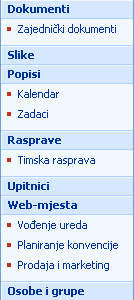
Web-mjesto najviše razine
Prema zadanim postavkama, morate biti administrator da biste stvorili web-mjesta najviše razine (i zbirke web-mjesta na temelju web-mjesta najviše razine), ali administrator može omogućiti stvaranje samoposlužnog web-mjesta da bi drugim osobama omogućilo stvaranje web-mjesta najviše razine. Ako je omogućeno samoposlužno stvaranje web-mjesta, osobe s razinama dozvola za potpunu kontrolu, dizajniranje, doprinos i čitanje mogu stvarati web-mjesta. Web-mjesto najviše razine ne može naslijediti navigaciju ili dozvole s drugog web-mjesta. Nudi vlastite navigacijske elemente i dozvole, ali možete izmijeniti dozvole. Kada stvorite novo web-mjesto najviše razine, veze na nju neće se automatski dodati na drugo web-mjesto. Navigacijske elemente drugih web-mjesta možete kasnije urediti tako da ukazuju na vaše web-mjesto.
Napomena: Prema zadanim postavkama, nova web-mjesta najviše razine i njihove zbirke web-mjesta stvaraju se u direktoriju web-mjesta koji se temelji na putu poslužitelja. Na primjer, URL za web-mjesto koje se zove Site_A bilo bi: http://Server_naziv/Sites/site_a/default.aspx. Naziv puta po zadanom se zove/web-mjesta, iako se naziv može razlikovati ovisno o jeziku web-mjesta. Administrator može promijeniti naziv ili mjesto tog puta definiranjem upravljanih putova. No kada stvorite web-mjesto pomoću samoposlužnog stvaranja web-mjesta, ne možete promijeniti put do web-mjesta.
Odluka o stvaranju podmjesta ili web-mjesta najviše razine
Morate odlučiti želite li stvarati web-podmjesta unutar iste zbirke web-mjesta ili web-mjesta najviše razine u zasebnim zbirkama web-mjesta. Ova se odluka temelji na tome koliko su web-mjesta zajednička međusobno, bez obzira želite li ih moći samostalno upravljati i želite li da dijele elemente, kao što su navigacija ili pretraživanje.
U sklopu zbirke web-mjesta sva web-mjesta mogu koristiti isto:
-
Navigacija
-
Vrste sadržaja
-
Tijekovi rada
-
Sigurnosne grupe
-
Polja za pretraživanje na popisima
-
Doseg pretraživanja
-
Skup značajki
Odaberite web-podmjesta unutar iste zbirke web-mjesta kada:
-
Želite zajednički koristiti navigaciju između web-mjesta.
-
Želite da podmjesta nasljeđuju dozvole od nadređenih web-mjesta.
-
Želite zajednički koristiti popise između web-mjesta.
-
Želite zajednički koristiti elemente dizajna (primjerice teme ili stilove) između web-mjesta.
Odaberite web-mjesta najviše razine u zasebnim zbirkama web-mjesta kada:
-
Potrebna je zasebna sigurnost za različita web-mjesta.
Napomena: Iako možete imati jedinstvene dozvole za podmjesto, ponekad želite biti sigurni da nema korisnika i dozvola koje se zajednički koriste između dvaju web-mjesta. U tim slučajevima trebali biste koristiti zasebne zbirke web-mjesta.
-
Možda će ubuduće morati premjestiti zbirku web-mjesta u drugu bazu podataka.
-
Želite biti u mogućnosti sigurnosno kopiranje i vraćanje samo tog web-mjesta.
-
Želite moći ograničiti opseg tijeka rada na samo to web-mjesto.
-
Želite imati zasebni doseg pretraživanja samo za to web-mjesto.
Stvaranje web-podmjesta na postojećem web-mjestu
Prije stvaranja web-mjesta provjerite nalazite li se na mjestu na web-mjestu na kojem želite stvoriti novo web-podmjesto.
-
Kliknite Prikaz cjelokupnog sadržaja web-mjesta, a zatim kliknite Stvori na stranici cijeli sadržaj web-mjesta.
Savjet: U većini slučajeva možete koristiti izbornik Akcije web-mjesta

-
U odjeljku web-stranicekliknite web-mjesta i radni prostori.
-
U odjeljku naslov i opis upišite naslov web-mjesta. Naslov je obavezan.
Naslov će se pojaviti pri vrhu web-stranice i prikazat će se u navigacijskim elementima koji korisnicima pomažu pri pronalaženju i otvaranju web-mjesta.
-
U okvir Opis upišite opis namjene web-mjesta. Opis nije obavezan.
Opis će se pojaviti pri vrhu web-stranice i korisnicima pomoći da razumiju svrhu web-mjesta.
-
U odjeljku Adresa web-mjesta upišite URL web-mjesta. Prvi dio je predviđen za vas.
Da biste izbjegli potencijalne probleme s ažuriranjem i promjenom web-mjesta, ne unosite neki od sljedećih posebnih znakova kao dio web-adrese.
Posebni znakovi koji će se izbjegavati
Posebni znakovi koji će se izbjegavati
/
\\
:
*
?
"
<
>
|
#
\t
{
}
%
-
U odjeljku Odabir predloška kliknite željenu karticu, a zatim odaberite željeni predložak web-mjesta.
Primjeri standardnih zadanih predložaka web-mjesta
-
Timsko web-mjesto Odaberite ovaj predložak web-mjesta kada želite stvoriti web-mjesto koje timovi mogu koristiti za stvaranje, organiziranje i zajedničko korištenje informacija. Predložak obuhvaća biblioteku dokumenata i osnovne popise, kao što su najave, Kalendar, Kontaktii veze.
-
Prazno web-mjesto Odaberite ovaj predložak web-mjesta kada želite stvoriti web-mjesto s praznom početnom stranicom koju namjeravate prilagoditi. Možete koristiti program za web-dizajn koji je kompatibilan sa sustavom Windows SharePoint Services, kao što je Microsoft Office SharePoint Designer 2007, za dodavanje interaktivnih popisa ili bilo koje druge značajke.
-
web-mjesto radnog prostor dokumenta Odaberite ovaj predložak web-mjesta kada želite stvoriti web-mjesto koje vašim članovima tima olakšava zajednički rad na dokumentima. Ovaj predložak sadrži biblioteku dokumenata za pohranu primarnih dokumenata i pomoćnih datoteka, popis zadataka za dodjelu stavki obaveza i popis veza za resurse povezane s dokumentom.
-
Wiki web-mjesto Odaberite ovaj predložak web-mjesta kada želite stvoriti web-mjesto na kojem korisnici mogu brzo i jednostavno dodavati, uređivati i povezivati web-stranice.
-
Web-mjesto bloga Odaberite ovaj predložak web-mjesta kada želite stvoriti web-mjesto na kojem korisnici mogu objavljivati informacije i dopustiti drugima da ga komentiraju.
-
Osnovno web-mjesto radnog prostora sastanka Ovaj predložak web-mjesta odaberite kada želite stvoriti web-mjesto koje olakšava planiranje, organiziranje i praćenje sastanka s ostatkom tima. Predložak obuhvaća sljedeće popise: ciljevi, sudionici, Agendai Biblioteka dokumenata.
-
Prazno web-mjesto radnog prostora sastanka Odaberite ovaj predložak web-mjesta kada želite stvoriti prazno web-mjesto radnog prostora za sastanke koje možete prilagoditi na temelju vaših zahtjeva.
-
Web-mjesto radnog prostora sastanka odluke Odaberite ovaj predložak web-mjesta kada želite stvoriti web-mjesto koje je idealno za pregled dokumenata i snimanje bilo koje odluke koje se postignu na sastanku. Predložak obuhvaća sljedeće popise: ciljevi, sudionici, Agenda, Biblioteka dokumenata, Zadacii odluke.
-
Web-mjesto radnog prostora socijalnog sastanka Odaberite ovaj predložak web-mjesta kada želite stvoriti web-mjesto koje olakšava planiranje i koordinaciju društvenih navrata. Predložak obuhvaća sljedeće popise: sudionike, upute, stavke koje treba donositi, raspravei biblioteku slika.
-
Web-mjesto radnog prostora za sastanke s više stranica Odaberite ovaj predložak web-mjesta kada želite stvoriti web-mjesto koje nudi sve osnove za planiranje, organiziranje i praćenje sastanka s više stranica. Predložak sadrži sljedeće popise: ciljevi, sudionicii dnevni red uz dvije prazne stranice koje želite prilagoditi na temelju vaših zahtjeva.
-
-
U odjeljku dozvole odaberite želite li pružiti pristup istim korisnicima koji imaju pristup ovom nadređenom web-mjestu ili jedinstvenom skupu korisnika.
Ako kliknete koristi jedinstvene dozvole, dozvole možete postaviti kasnije nakon dovršetka unosa informacija na postojeću stranicu.
-
U odjeljku Navigacija odaberite želite li da novo web-podmjesto bude vidljivo u navigaciji nadređenog web-mjesta.
Pri zadanom se brzo pokretanje prikazuje na strani većine korisnika koje se suočavaju izravno ispod veze prikaz cijelog sadržaja web-mjesta . Gornja traka s vezama prikazat će se kao jedna ili više kartica s hipervezama na vrhu svih stranica.
-
U odjeljku Nasljeđivanje navigacije navedite želite li da web-mjesto nasljeđuje gornju traku s vezama na nadređenom web-mjestu ili da ima vlastiti skup veza na gornjoj traci s vezama.
Ta postavka utječe i na to je li novo web-mjesto prikazano kao dio povratne navigacije nadređenog web-mjesta. Povratna navigacija sadrži skup hiperveza koje korisnicima web-mjesta omogućuju brzo navigaciju po hijerarhiji web-mjesta unutar zbirke web-mjesta, kao što je planiranje konvencije. Kada se pomičete po hijerarhiji web-mjesta, na stranici na koju ste navigirali prikazat će se povratna navigacija. Ako kliknete ne, web-podmjesto neće sadržavati povratnu navigaciju nadređenog web-mjesta.
-
Kliknite Stvori.
Ako ste naveli da web-podmjesto ima istu dozvolu kao nadređeno web-mjesto, novo se web-mjesto stvara kada kliknete Stvori. Ako ste naveli jedinstvene dozvole, prikazat će se stranica Postavljanje grupa za ovo web-mjesto, gdje možete postaviti grupe za web-podmjesto.
-
Ako se pojavi stranica Postavljanje grupa za ovo web-mjesto, morate odrediti želite li stvoriti nove grupe ili koristiti postojeće grupe za posjetitelje, članove i vlasnike ovog web-mjesta. U svakom odjeljku učinite nešto od sljedećeg:
-
Ako kliknete Stvori novu grupu, prihvatite automatski stvoren naziv za novu grupu sustava SharePoint ili upišite novi naziv, a zatim dodajte osobe koje želite. Kliknite ikonu kvačicu da biste potvrdili nazive koje upišete ili kliknite ikonu adresara da biste pregledavali direktorij da biste pronašli dodatne nazive.
U odjeljku posjetitelji ovog web-mjesta možete i dodati sve provjerene korisnike u grupu posjetitelji, čime članovi grupe imaju dozvolu za čitanje sadržaja na web-mjestu, po zadanom.
-
Ako kliknete Koristi postojeću grupu, na popisu odaberite željenu grupu sustava SharePoint.
Ako imate nekoliko grupa sustava SharePoint, popis se može skraćeni. Kliknite više da biste vidjeli cijeli popis ili manje da biste skraćili popis.
-
-
Kliknite U redu.
Stvaranje web-mjesta najviše razine pomoću samoposlužnog stvaranja web-mjesta
Da biste mogli stvoriti web-mjesto pomoću samoposlužnog stvaranja web-mjesta, administrator mora najprije omogućiti stvaranje samoposlužnog web-mjesta u središnjoj administraciji sustava SharePoint.
Ako je omogućeno samoposlužno stvaranje web-mjesta, na popisu Objava na web-mjestu prikazat će se najava s vezom za stvaranje web-mjesta. Ako vam se ne prikaže najava, pročitajte članak administrator informacije o URL-u samoservisa za stvaranje web-mjesta.
-
Idite na web-mjesto najviše razine u zbirci web-mjesta.
Ako se nalazite na podmjestu web-mjesta najviše razine, kliknite početnu stranicu na gornjoj traci s vezama ili prvom web-mjestu u hijerarhiji povratne navigacije. Ako je, primjerice, povratna stranica timskog web-mjesta>marketing>projekti, jer se nalazite na stranici projekti za stranicu web-mjesta marketinga, kliknite timsko web-mjesto.
-
Na početnoj stranici web-mjesta najviše razine pogledajte popis najave .
Ako na početnoj stranici ne vidite objavu samoposlužnog stvaranja web-mjesta, prikažite cijeli popis tako da kliknete najave. Ako vam se ne prikazuje popis obavijesti , kliknite Prikaz cjelokupnog sadržaja web-mjesta, a zatim potražite obavijesti u odjeljku Popisi.
Savjet: Ako već imate URL za samoposlužno stvaranje web-mjesta, URL možete upisati ili zalijepiti izravno u adresnu traku preglednika, a da prvi put ne pronađete najavu za stvaranje web-mjesta.
-
U priopćenju koje se naziva Samoposlužno stvaranje web-mjestakliknite URL za stvaranje novog web-mjesta. Ako ne vidite URL, kliknite najavu da biste je otvorili u potpunosti.
Objava se po zadanom naziva Samoposlužno stvaranje web-mjesta, no administrator ga je mogao prilagoditi.
-
Na stranici novo web-mjesto sustava SharePoint u odjeljku naslov i opis upišite naslov web-mjesta. Naslov je obavezan.
Naslov će se pojaviti pri vrhu web-stranice i prikazat će se u navigacijskim elementima koji korisnicima pomažu pri pronalaženju i otvaranju web-mjesta.
-
U odjeljku naslov i opis upišite opis namjene web-mjesta u okvir Opis . Opis nije obavezan.
Opis će se pojaviti pri vrhu web-stranice i korisnicima pomoći da razumiju svrhu web-mjesta.
-
U odjeljku Adresa web-mjesta upišite URL web-mjesta. Prvi dio je predviđen za vas.
Da biste izbjegli potencijalne probleme s ažuriranjem i promjenom web-mjesta, ne unosite neki od sljedećih posebnih znakova kao dio web-adrese.
Posebni znakovi koji će se izbjegavati
Posebni znakovi koji će se izbjegavati
/
\\
:
*
?
"
<
<
|
#
\t
{
}
%
-
U odjeljku Odabir predloška kliknite željenu karticu, a zatim odaberite željeni predložak web-mjesta.
Primjeri standardnih zadanih predložaka web-mjesta
-
Timsko web-mjesto Odaberite ovaj predložak web-mjesta kada želite stvoriti web-mjesto koje timovi mogu koristiti za stvaranje, organiziranje i zajedničko korištenje informacija. Predložak obuhvaća biblioteku dokumenata i osnovne popise, kao što su najave, Kalendar, Kontaktii veze.
-
Prazno web-mjesto Odaberite ovaj predložak web-mjesta kada želite stvoriti web-mjesto s praznom početnom stranicom koju namjeravate prilagoditi. Možete koristiti program za web-dizajn koji je kompatibilan sa sustavom Windows SharePoint Services, kao što je Microsoft Office SharePoint Designer 2007, za dodavanje interaktivnih popisa ili bilo koje druge značajke.
-
web-mjesto radnog prostor dokumenta Odaberite ovaj predložak web-mjesta kada želite stvoriti web-mjesto koje vašim članovima tima olakšava zajednički rad na dokumentima. Ovaj predložak sadrži biblioteku dokumenata za pohranu primarnih dokumenata i pomoćnih datoteka, popis zadataka za dodjelu stavki obaveza i popis veza za resurse povezane s dokumentom.
-
Wiki web-mjesto Odaberite ovaj predložak web-mjesta kada želite stvoriti web-mjesto na kojem korisnici mogu brzo i jednostavno dodavati, uređivati i povezivati web-stranice.
-
Web-mjesto bloga Odaberite ovaj predložak web-mjesta kada želite stvoriti web-mjesto na kojem korisnici mogu objavljivati informacije i dopustiti drugima da ga komentiraju.
-
Osnovno web-mjesto radnog prostora sastanka Ovaj predložak web-mjesta odaberite kada želite stvoriti web-mjesto koje olakšava planiranje, organiziranje i praćenje sastanka s ostatkom tima. Predložak obuhvaća sljedeće popise: ciljevi, sudionici, Agendai Biblioteka dokumenata.
-
Prazno web-mjesto radnog prostora sastanka Odaberite ovaj predložak web-mjesta kada želite stvoriti prazno web-mjesto radnog prostora za sastanke koje možete prilagoditi na temelju vaših zahtjeva.
-
Web-mjesto radnog prostora sastanka odluke Odaberite ovaj predložak web-mjesta kada želite stvoriti web-mjesto koje je idealno za pregled dokumenata i snimanje bilo koje odluke koje se postignu na sastanku. Predložak obuhvaća sljedeće popise: ciljevi, sudionici, Agenda, Biblioteka dokumenata, Zadacii odluke.
-
Web-mjesto radnog prostora socijalnog sastanka Odaberite ovaj predložak web-mjesta kada želite stvoriti web-mjesto koje olakšava planiranje i koordinaciju društvenih navrata. Predložak obuhvaća sljedeće popise: sudionike, upute, stavke koje treba donositi, raspravei biblioteku slika.
-
Web-mjesto radnog prostora za sastanke s više stranica Odaberite ovaj predložak web-mjesta kada želite stvoriti web-mjesto koje nudi sve osnove za planiranje, organiziranje i praćenje sastanka s više stranica. Predložak sadrži sljedeće popise: ciljevi, sudionicii dnevni red uz dvije prazne stranice koje želite prilagoditi na temelju vaših zahtjeva.
-
-
Kliknite Stvori.
Prikazat će se stranica Postavljanje grupa za ovo web-mjesto, gdje možete postaviti grupe za web-mjesto.
-
U svakom dijelu stranice Postavljanje grupa za ovo web-mjesto prihvatite automatski stvoren naziv za novu grupu sustava SharePoint ili upišite novi naziv, a zatim dodajte osobe ili grupe koje želite. Kliknite ikonu kvačicu da biste potvrdili nazive koje upišete ili kliknite ikonu adresara da biste pregledavali direktorij da biste pronašli dodatne nazive.
-
Kliknite U redu.
Stvaranje web-mjesta s jedinstvenim dozvolama

Kada želite web-mjesto s različitim dozvolama s drugih web-mjesta koja već imate, stvorite web-mjesto s jedinstvenim dozvolama. To vam omogućuje ograničavanje pristupa web-mjestu ili zajedničko korištenje novog web-mjesta s više osoba nego na drugim web-mjestima.
Drugi načini stvaranja web-mjesta
Postoje i drugi načini stvaranja web-mjesta, ako ste administrator ili programer ili ako imate program za web-dizajn koji je kompatibilan sa sustavom Windows SharePoint Services.
-
Stvaranje web-mjesta u središnjoj administraciji sustava SharePoint Ako ste administrator poslužitelja, možete stvoriti zbirke web-mjesta pomoću središnje administracije sustava SharePoint. Dodatne informacije potražite u članku pomoć za središnju administraciju i sustav Windows SharePoint Services Tech Center.
-
Stvaranje web-mjesta pomoću operacije naredbenog retka Ako ste administrator, web-mjesta možete stvarati pomoću naredbe createsites i parametara. Dodatne informacije potražite u članku pomoć za središnju administraciju i sustav Windows SharePoint Services Tech Center.
-
Programsko stvaranje web-mjesta Ako ste programer, možete stvoriti i prilagoditi web-mjesta programatski. Dodatne informacije potražite u centru za razvojne inženjere sustava Windows SharePoint Services.
-
Stvaranje web-mjesta s kompatibilnim programom za web-dizajn Ako imate program za web-dizajn koji je kompatibilan sa sustavom Windows SharePoint Services, možete stvarati i prilagođavati web-mjesta pomoću programa za web-dizajn. Dodatne informacije potražite u članku pomoć u programu.










